آموزش تصویری تابع IF در اکسل

در این بخش از آموزش اکسل از تاپ سایت 98 قصد داریم به آموزش تصویری تابع IF در اکسل بپردازیم.
تابع IF در اکسل
از تابع IF در اکسل برای بررسی شرط ها استفاده می کنیم. تابع IF در بسیاری از زبان های برنامه نویسی نیز وجود دارد.
برای مثال تابع IF در سلول B2 عدد 12 و در B3 عدد 15 را قرار داده ام.
حال در یک سلول خالی کلیک کرده و فرمول زیر را تایپ میکنم.
در بعضی اکسل ها از کاما استفاده می شود و در بعضی دیگر از علامت ; استفاده می شود.
در صورتی که با خطا مواجه شدید به صورت زیر تایپ نمایید. پس تا آخر آموزش به همین شکل خواهد بود.
خروجی را در تصویر زیر مشاهده می کنید.
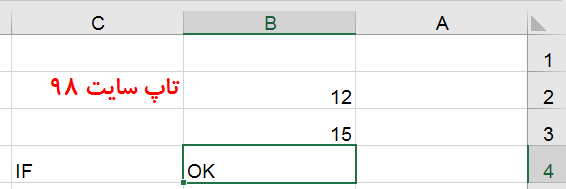
مثال های تابع IF در اکسل
حال به مثال های تابع IF در اکسل می پردازیم.
در مثال زیر با استفاده از تابع IF شرطی را بررسی می کنیم. من در خانه یا سلول B3 عدد 15 را دارم حال شرطی قرار داده ام که اگر عدد بزرگتر از 10 باشد تفریق انجام شود و خروجی 3 خواهد بود.
در صورتی که عدد کوچکتر یا مساوی 10 بود صفر چاپ می شد.
یا
=IF(B3>10;B3-B2;O)
خروجی مثال IF را در تصویر زیر مشاهده می کنید.
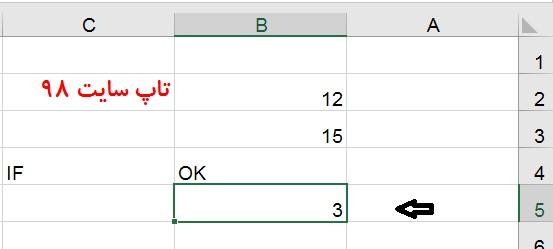
فرمول IF تو در تو در اکسل
در این بخش مثالی از فرمول IF تو در تو در اکسل خواهیم داشت.
من می خواهم نمره فرد را بگیرم و بر اساس آن مقدار A, B, C, D, F بدهم.
در سلول B2 عدد 65 را وارد کنید خروجی حرف F خواهد بود.
حال عدد 77 را وارد کنید خروجی C خواهد بود.
اگر 99 را وارد کنید حرف A چاپ می شود.
یا
=IF(B2<70;"F";IF(B2<75;"D";IF(B2<85;"C";IF(B2<95;"B";"A"))))
امیدواریم این آموزش برای شما مفید باشد.
برای مشاهده همه آموزش های اکسل کلیک کنید : آموزش کامل اکسل
موفق باشید.

منبع: تاپ سایت 98
تگ: اکسل 2016
نظرات کاربران
از دیدگاه مرتبط با موضوع استفاده نمایید.
از تبلیغ سایت یا شبکه اجتماعی خودداری فرمایید.
برای پاسخ گویی بهتر در سایت ثبت نام نمایید و سپس سوال خود را مطرح فرمایید.









اگر به دنبال کار پاره وقت هستید با ما تماس بگیرید.
اگر سوال یا نظری دارید در بخش کامنت ها بنویسید.اگر موضوع خاصی مد نظر شماست که در سایت موجود نیست در بخش کامنت ها بنویسید